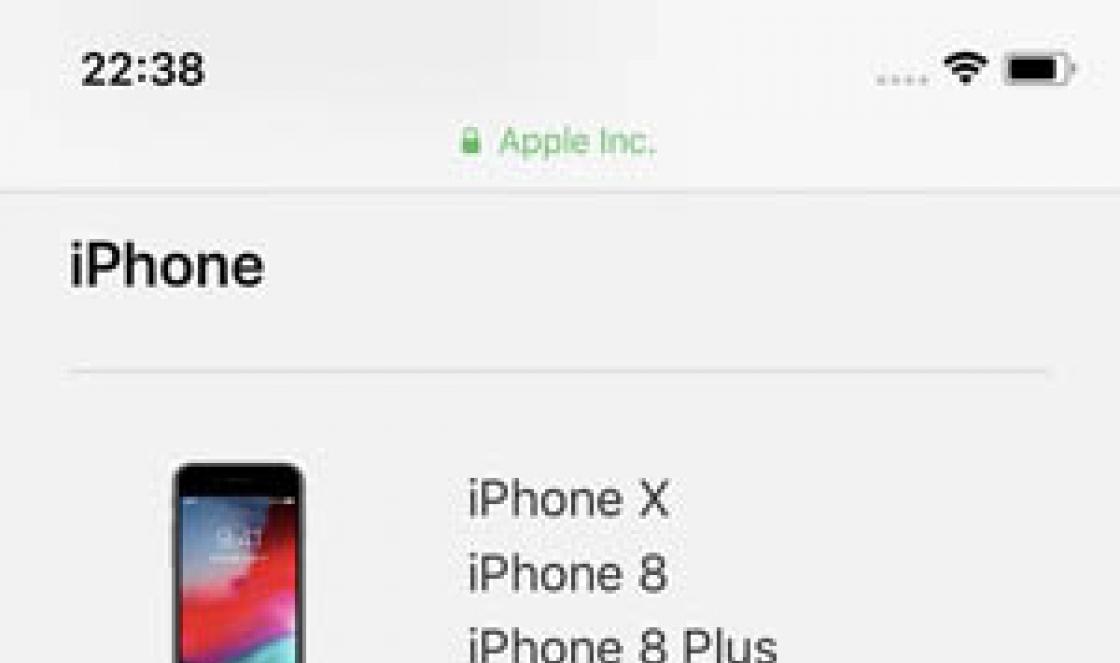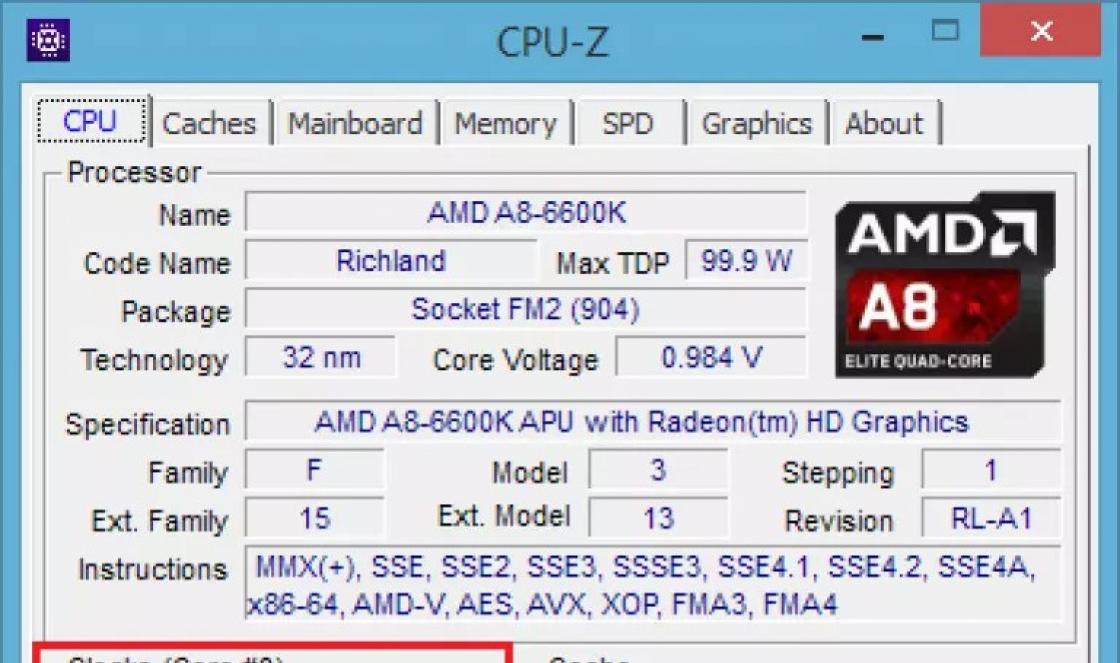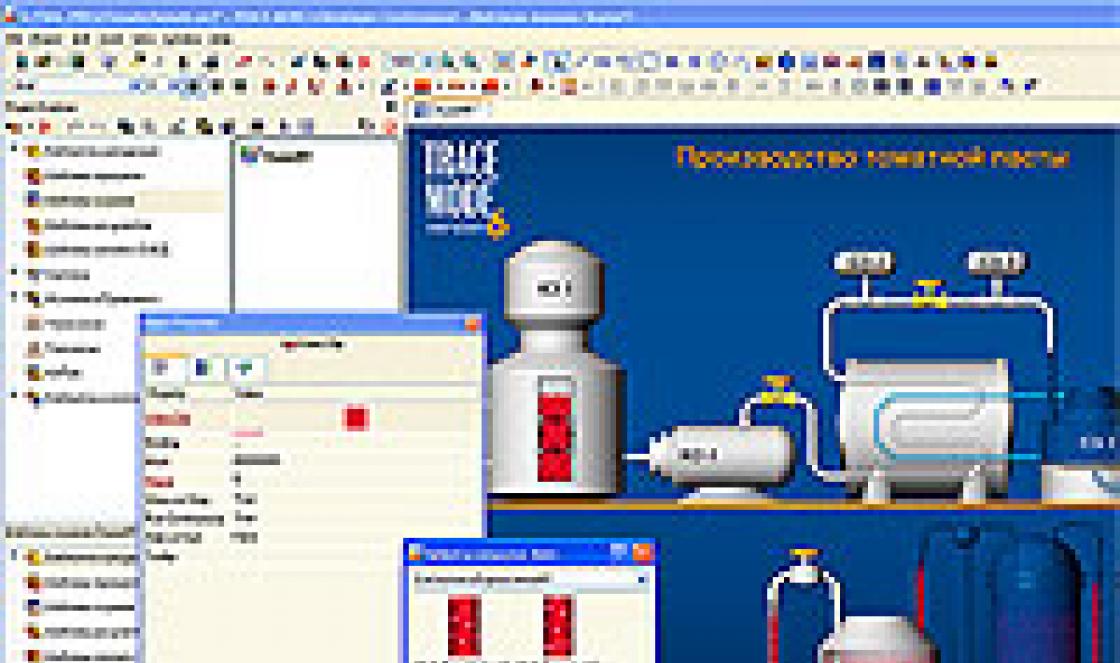Рано или поздно, любой пользователь Android устройства сталкивается с необходимостью установить ROOT права на свое устройство. Иногда такая необходимость возникает из-за приложения, которое отказывается работать без ROOT права, иногда требуется доступ к системным файлам, для того чтобы что-то поменять или настроить.
Но, в большинстве случаев пользователи отказываются от установки ROOT прав, поскольку считают, что это слишком сложно и они не справятся. Хотя на самом деле это довольно просто. Давно прошли те времена, когда для установки рут прав приходилось изучать длинные инструкции и часами сидеть над своим смартфоном. Сейчас существуют решения, которые позволяют установить ROOT права всего за пару минут, даже если вы совершенно в этом не разбираетесь.
В данной статье мы рассмотрим один из таких способов. Сейчас вы узнаете о том, как установить рут права на Андроид при помощи всего одного приложения и даже без использования компьютера.
Шаг № 1. Установите приложение Framaroot на ваш Android смартфон.
Скачайте APK файл, скопируйте его на свой смартфон и установите. Перед установкой не забудьте убедиться, что на вашем устройстве разрешена установка приложений из неизвестных источников. Узнать больше об этом, можно в нашей статье об .
Шаг № 2. Запустите приложение Framaroot на вашем смартфоне.
После установки приложения Framaroot его нужно запустить. Это можно сделать при помощи ярлыка на рабочем столе и в списке приложений.
Шаг № 3. Выберите «Установить SuperSU»
Шаг № 4. Выберите способ получения ROOT прав.

Шаг № 5. Установка Рут прав на Андроид.
После этого приложение Framaroot установит рут права на ваш Андроид смартфон и сообщит об этом с помощью всплывающего окна.

В окончании данной статьи рассмотрим наиболее вероятные проблемы, которые могут возникнуть при использовании Framaroot.
Проблема № 1. Мое устройство поддерживается приложением Framaroot, но установить ROOT права не удалось.
Скорее всего, на вашем Андроид устройстве обновилась прошивка, в которой разработчики закрыли уязвимость используемую приложением Framaroot. Попробуйте другой способ .
Проблема № 2. Я получаю ошибку под номером от 1 до 10.
Framaroot не может использовать уязвимость. Возможно, в вашем смартфоне данная уязвимость отсутствует или вы используете устаревшую версию приложения Framaroot.
Проблема № 3. Как удалить ROOT права полученные при помощи Framaroot.
Запустите Framaroot и выберите пункт «Удалить Root-права». Также вы можете удалить Root-права при помощи других способов.
Активация ROOT на Android открывает перед пользователем множество возможностей по настройке, оптимизации и кастомизации своего устройства. Изначально данная функция заблокирована производителем с целью предотвращения внесения неопытными владельцами изменений настроек, способных нарушить нормальную работоспособность гаджета. Если вы понимаете, зачем получать рут на Андроиде и осознаете, к каким последствиям это может привести (а вся ответственность будет лежать исключительно на вас, плюс с большой долей вероятности подобная разблокировка аннулирует право на гарантийное обслуживание), ознакомьтесь с нижеизложенной инструкцией, и все обязательно получится.
Активация ROOT (РУТ) на андроиде с помощью компьютера
На сегодняшний день разработано множество программных продуктов, позволяющих автоматизировать процесс активации рут на Андроид. В качестве примера приводим программу Kingo Android Root. Данное приложение можно считать практически универсальным – оно способно разблокировать более 1000 различных девайсов на Андроид, наверняка и ваш гаджет есть в базе данных.Скачайте программу на официальном сайте разработчика - kingoapp.com
Подключите Андроид-гаджет к компьютеру/ноутбуку через USB. Далее откройте меню Настройки вашего смартфона/планшета, зайдите в раздел «Для разработчиков» и активируйте отладку по USB, отметив соответствующий пункт галочкой. Дополнительно отметьте галочкой пункт «Неизвестные источники».
Вернитесь к компьютеру/ноутбуку с установленной программой. Дождитесь, пока она загрузит требуемые драйвера.

Программа определит, какое устройство подключено к компьютеру. Вам останется лишь нажать кнопку ROOT и дождаться окончания процедуры разблокировки.

Не отключайте смартфон/планшет от компьютера, пока не завершится процесс. Такое оповещение свидетельствует об успешном получении рут на Андроиде.

Активация ROOT (РУТ) на андроиде без помощи компьютера
При отсутствии доступа к компьютеру, права Суперпользователя можно получить силами одного лишь смартфона/планшета. Для этого также необходимо использовать специальные приложения. В официальном Google Play ни одного из них вы не найдете, зато множество подходящих предложений доступно в каталогах неофициальных Маркетов.В соответствии с отзывами пользователя, одним из лучших приложений, позволяющих активировать рут на Андроиде без помощи компьютера, является Root
Master - 4pda.ru/forum/index.php?showtopic=657760 . Утилита распознает как устройства от популярных производителей, так и смартфоны/планшеты от малоизвестных китайских брендов, что делает ее универсальной.
При загрузке и установке APK-файла ваш гаджет может показать сообщение о потенциальной опасности, проигнорируйте.
Как отмечалось, все делается с помощью одной кнопки.

Нажмите ее и дождитесь завершения процесса.
Внимание! Во время работы приложение может пытаться открыть сторонние страницы. Обычно это приложения в Google Play. Чтобы избежать подобных неудобств, отключите интернет на время активации Root.
Как проверить наличие ROOT (РУТ) прав на андроиде
Если вы получили root права по выше приведенным инструкциям и хотите удостоверится в этом, то вам нужно проделать небольшие манипуляции:- Вам нужно зайти в терминал (приложение) и прописать команду su , после чего вы должны увидеть символ #, что означает приветствие, а значит и наличие прав.
- Попробовать использовать приложения, которые до этого не работали у вас по причине отсутствия ROOT прав. Если приложения требующие наличие прав работают и не выдают ошибок, либо предупреждений, то значит, что вы пират.
- Установите приложение из Google Play под названием Root Check . После запуска, вы сможете чекнуть (проверить) наличие прав, если они у вас есть, то на решетке # будет зеленая галочка, как на скриншоте ниже.

Внимание! Прежде, чем получить эти самые права подумайте, а нужны ли вам они? Не рекомендуем активировать пиратские права при отсутствии должных знаний, так как у вас аннулируется гарантия на ваш android девайс, а значит вы не сможете воспользоваться гарантийным случаем при наличии root.
Если у вас есть вопросы, то задайте его в комментарии ниже и мы постараемся решить вашу проблему, но помните, что публикация ссылок на сторонние ресурсы запрещена!
Представим себе ситуацию — Вы купили автомобиль, а на нём стоит дополнительный замок на капоте, ключей к которому у Вас нет? Даже если у Вас нет навыков автомеханика, такая ситуация вряд ли кого-то устроит и логичным будет вопрос — зачем мне такой автомобиль нужен? А вот с планшетами и смартфонами на операционной системе Android именно так и происходит: полного доступа к устройству — прав root или суперпользователя — у владельца нет. Как же быть если надо заглянуть «под капот» своего телефона, например, чтобы посмотреть сохранённый пароль от Вай-Фай, ведь не получив привилегии суперпользователя такого сделать не получится.
Чтобы получить Рут на Андроид раньше нужно было немало «поплясать с шаманским бубном»: а именно проштудировать специализированные форумы, найти и скачать специальный модифицированный кастомный загрузчик под свою модель и с уже его помощью фактически взломать свой же собственный аппарат.
Но, к счастью, со временем ситуация в корне изменилась. Сейчас установить права Рута на Андроиде 4.4, 5.1 или 6 очень просто на большинстве мобильных устройств, за редким исключением некоторых моделей. Вот три простых и быстрых способа, которыми я предпочитаю пользоваться сам.
Для первых двух способов требуется непосредственное подключение планшета или телефона к компьютеру.
К тому же, в настройках самой операционной системы Android надо включить отладку по USB. Для этого зайдите в «Настройки»:
Найдите раздел «Для разработчиков» или «Режим разработчика» и войдите в него.
Отметьте галочкой параметр «Отладка по USB». После этого можно подключать аппарат к компьютеру и запускать программу.
1 способ. Kingo Root
Как по мне, так это самый быстрый и удобный способ, который меня ещё ни разу не подвёл ни с одной моделью смартфона.
Бесплатно скачать программу Kingo Root можно на официальном сайте: ссылка .
Устанавливаем софтину на компьютер и запускаем:
Приложение просит подключить телефон или планшет. Не вопрос! Подключаем… Если режим отладки не включен, то программа об этом услужливо напомнит:
После того, как она увидит мобильное устройство — можно смело жать на одну единственную кнопочку:
Кликаем на кнопочку «Finish».
Так же программа Kingo Root позволяет при необходимости повторить процедуру, либо убрать права суперпользователя, вернув всё как было.
2 способ. vRoot
Это, пожалуй, самый простой на сегодня способ установить Рут на устройствах с Android, хотя я пользуюсь им исключительно если не отработал первый способ. Единственное неудобство — утилита полностью китайская с интерфейсом на иероглифах. Русская версия вроде бы есть, но я её пока ещё не встречал. Зато она очень и очень простая. Скачать vRoot на компьютер можно , причём она полностью бесплатная. Устанавливаем и запускаем. Утилита должна увидеть телефон и показать его модель:
После этого указанная стрелкой кнопка должна стать зелёной и её можно будет нажать. После того, как процедура завершиться, Вы увидите вот такое примерно сообщение:
Снова нажимаем на зеленую кнопку. Аппарат перезагрузится и вернётся уже с полученными правами суперюзера. На нём будет создан китайский SuperUser, которого, если это будет нужно, можно позднее будет заменить на русский SuperSU или установить локализованный вариант.
3 способ. Framaroot
Этот хитрый вариант позволяет установить Рут на Android прямо с самого телефона или планшета. Для этого надо скачать программу Framaroot отсюда и закинуть её на телефон или его карту памяти. Дальше надо зайти в его параметры безопасности и поставить галочку, позволяющую устанавливать приложения из неизвестных источников:
В нём надо выбрать Superuser или SuperSU. Если всё пройдёт удачно, то должно появится такое окошко:
Это значит, что Вам удалось успешно получить рут права на Андроид-устройстве. Остаётся только его перезагрузить и дальше можно использовать все его функции без ограничений.
Если у Вас остались ещё какие-то вопросы, то, думаю, на многие из них ответит вот эта простая и понятная видео-инструкция:
Практически все пользователи Андриод устройств рано или поздно задаются вопросом, как получить Root права на Android. Но, большинство пользователей считает, что получить рут права слишком сложно или что рут права могут привести к повреждению их данных. Поэтому большинство быстро отказывается от этой идеи. На самом деле сейчас можно получить рут права просто сделав несколько кликов мышкой. Времена, когда для получения рут прав нужно было долго и нудно изучать длинные инструкции давно прошли. Сейчас большую часть работы выполняют специальные программы. В данном материале мы расскажем о том, что такое рут права, для чего они нужно, а также как получить рут права на Андроид.
Root права это термин из UNIX подобных операционных систем. Он означает пользователя с идентификатором (UID, User IDentifier) ноль. Такой пользователь также называется суперпользователем и имеет полный доступ к операционной системе. Другими словами, если вы получите рут права на вашем Андроид смартфоне, то вы получите полный контроль над операционной системой Андроид, которая установлена на вашем устройстве.
Такой контроль предоставляет множество преимуществ. Во-первых, получив ROOT, вы сможете удалять стандартные приложения, предустановленные производителем вашего смартфона. Также вы сможете менять ярлыки программ, устанавливать темы, запускать специализированные приложения, менять файлы операционной системы, устанавливать приложения на карту памяти и т.д.
С другой стороны получение ROOT прав несет некоторые риски. Во-первых, устройства с ROOT доступом теряют гарантию от производителя. Так что в случае поломки вам придется ремонтировать устройство за свой счет. Также на устройствах с ROOT правами исчезает возможность обновления «по воздуху» (вы больше не сможете устанавливать OTA обновления).
Нужно отметить, что бывают нескольких видов: Full Root (полный доступ без каких либо ограничений), Shell Root (без доступа к папке system), Temporary Root (временный Root, работает только до первой перезагрузки устройства). Но, хватит теории, пора переходить к практике.
Как получить Root права на Android при помощи программы Kingo Android ROOT
Программа Kingo Android ROOT это бесплатная утилита, которая позволяет быстро и без лишних хлопот получить ROOT права. Данная программа поддерживает большинство популярных Андроид устройств, поэтому ее можно считать универсальным решением.
Шаг № 1. Скачайте Kingo Android ROOT. Перейдите на и скачайте программу на свой Windows компьютер.
Шаг № 2. Установите скачанную программу на компьютер. Весь процесс установки рассматривать не будем, там нет ничего сложного. Все точно также как при установке любой другой программы.

Шаг № 3. Включите режим «Отладки по USB» на вашем смартфоне. Для этого сначала нам понадобится включить «Режим разработчика». Чтобы это сделать открываем настройки и переходим в раздел «Сведения об устройстве». Здесь нужно несколько раз под ряд нажать на пункт «Номер сборки». После этого появится сообщение о том, что режим разработчика включен.

После того как мы включили «Режим разработчика». Возвращаемся в Настройки, и переходим в раздел «Параметры разработчика» (этот раздел может называться по-разному, например «Для разработчиков»).

В разделе «Параметры разработчиков» нам нужно найти функцию «Отладка по USB» и включить ее.

Шаг № 4. Включите установку приложений из неизвестных источников. Для этого откройте настройки Андроида и перейдите в раздел «Безопасность». Здесь нужно найти функцию «Неизвестные источники» и включить ее.

Шаг № 5. Запускаем программу Kingo Android ROOT на компьютере и после этого подключаем к нему наше Андроид устройство с помощью USB кабеля.
После подключения Андроид устройства программа найдет и установит нужные драйверы.

Шаг № 4. Получаем Root права на Android. Завиральный шаг получения рут прав. После того как программа Kingo Android ROOT установит драйверы вы увидите большую красную кнопку «ROOT». Нажмите ее и подождите, пока программа Kingo Android ROOT закончит работу.

Шаг № 5. Перезагрузите ваше Андроид устройство. После успешного получения Root прав программа выдаст соответствующее сообщение и попросит вас перезагрузить Андроид устройство

Все, теперь вы получили Root на вашем Android гаджете. При необходимости вы можете удалить рут права. Для этого будет достаточно снова подключить устройство, запустить программу Kingo Android ROOT, и нажать на кнопку «Remove Root».
Как проверить, что вы получили Рут права на Андроид
При желании вы можете проверить, что получение рут прав прошло правильно. Это можно сделать несколькими способами:
- Если у вас есть Root, то в эмуляторе терминала после ввода команды su вы должны увидеть приглашение в виде знака решетки (#).
- Если у вас есть Root, то в эмуляторе терминала на команду «/system/bin/id» вы должны получить ответ «uid=0(root) gid=0(root)». Но, данный способ проверки работает не всегда.
Также вы можете проверить наличие Рут прав просто запустив приложение, которое их требует. Если программа работает нормально и все ее функции доступны, значит у вас есть Рут права. Если же вы видите предупреждения и ошибки, значит – прав нет. Также в некоторых случаях после получения рут прав в списке приложений появится приложение Superuser или SuperSU.
Мобильная платформа Android относится к операционным системам закрытого типа. Это означает, что в обычном режиме у пользователей отсутствует возможность вносить какие-либо изменения в ее корневой каталог. Подобные запреты несколько уменьшают функциональность смартфонов и планшетов, что нравится далеко не всем владельцам современных гаджетов. Для снятия на Андроиде ограничений по взаимодействию с системными файлами существует такое понятие, как рут доступ. Давайте разберемся, что такое root права на устройстве Android, что дает этот инструмент и как получить права суперпользователя самостоятельно.
Зачем нужны рут права и какие функции они выполняют
Права root являются своеобразным идентификатором главного администратора в системе (User Identifier или «нулевой» пользователь). Этот термин пришел на Android из ОС Linux, поэтому для тех, кто раньше сталкивался с указанной операционкой, он будет не новым.
Рассматривая, что такое рут права и что они могут дать владельцу смартфона или планшета, следует отметить их основные привилегии:
Несмотря на то, что после активации режима superuser мобильное устройство становится более функциональным, расширенный доступ также имеет некоторые недостатки:
- получить root права на Андроиде – это лишить девайс гарантии от производителя (разблокировка суперпользователя аннулирует существующую гарантию);
- при удалении не тех файлов ваш телефон может выйти из строя;
- при включенном User Identifier гаджет становится беззащитным перед вредоносными программами.
Способы получения root прав
Рассматривая, как получить рут права на Андроид, следует отметить, что на сегодняшний день разработано много эффективного софта, позволяющего добиться желаемого результата даже неопытному пользователю. При этом все программы для получения root доступа условно можно разделить на две категории:
- инсталлируемые непосредственно на смартфон или планшет;
- работающие через компьютер.
Первый метод является более простым в использовании, однако он подходит не для всех моделей мобильных устройств. Второй же способ считается универсальным и безотказным.
Все приложения-активаторы являются абсолютно бесплатными и их можно скачать как с Play Market, так и со сторонних ресурсов.
Активация root доступа без компьютера
Получить рут права на Андроиде без компьютера можно с помощью таких программ:
- Framaroot;
- OneClickRoot.
Открыть бесплатно расширенный доступ позволяют и другие приложения, однако именно указанный софт работает на большинстве прошивок и моделей мобильных устройств.
Получение рут прав через Framaroot
Чтобы получить рут на Андроиде через Framaroot, вам потребуется:
После перезапуска Андроида вы станете счастливым обладателем профиля superuser. Кстати, программа для получения рут прав Framaroot также позволяет снять ранее установленный User Identifier. Для этого в начальном окне следует выбрать «Удалить Root».
Открытие профиля superuser через OneClickRoot
Разблокировать рут права на Андроиде без ПК также можно с помощью утилиты OneClickRoot. Порядок работы с ней будет следующим:
Активация расширенного доступа через компьютер
Отвечая на вопрос, как получить root права на Android, следует выделить способ, предполагающий использование персонального компьютера и специальной программы-активатора. Этот метод позволит вам скачать рут права на Андроид даже в тех случаях, когда мобильные приложения не справились с поставленной задачей.
Обзавестись рут правами для Android поможет следующий софт:
- Kingo Root;
- UnlockRoot;
- VRoot и др.
Перед тем как установить рут права на Андроид, нужно сделать две вещи:

Все программы-активаторы работают практически одинаково, поэтому разбирать данные утилиты по отдельности не имеет смысла. В качестве примера рассмотрим, как сделать root доступ через Kingo Root.